Supongamos que pensó por qué Microsoft permite una versión gratuita de Windows para todos los usuarios. Aunque pueden restringirlos desde el servidor r y tener el control, no hacen eso. Debido a que la mayoría de los ingresos de Microsoft provienen de las soluciones empresariales, cuando las personas comiencen a usar Linux, harán que el entorno circundante esté basado en Linux. Pero, cuando se trata de soluciones empresariales, Microsoft siempre es excelente con sus características. Ya sea una aplicación básica o un software de nivel de servidor, siempre intentan ofrecer las mejores soluciones. Microsoft Teams es una empresa que compite por soluciones que van desde el chat de video regular hasta la planificación de proyectos y otros. Walkie Talkie es una excelente solución de audio que puede reemplazar los dispositivos físicos cotidianos de walkie-talkie. De manera similar a las notas de voz en WhatsApp, puede mantener presionada la tecla Hablar y comunicarse con otros miembros de su empresa.
Equipos de Microsoft
Microsoft Teams, su competidor de Slack, está obteniendo una nueva función de Walkie Talkie. La funcionalidad estará disponible en vista previa en los próximos meses y convertirá los teléfonos inteligentes o tabletas en walkie-talkies que pueden comunicarse a través de Wi-Fi o datos móviles. Microsoft ha colocado el elemento en el corazón de su barra de navegación de Microsoft Teams, lo que indica que es un producto popular utilizado por muchas empresas.
Walkie-talkie de los equipos de Microsoft
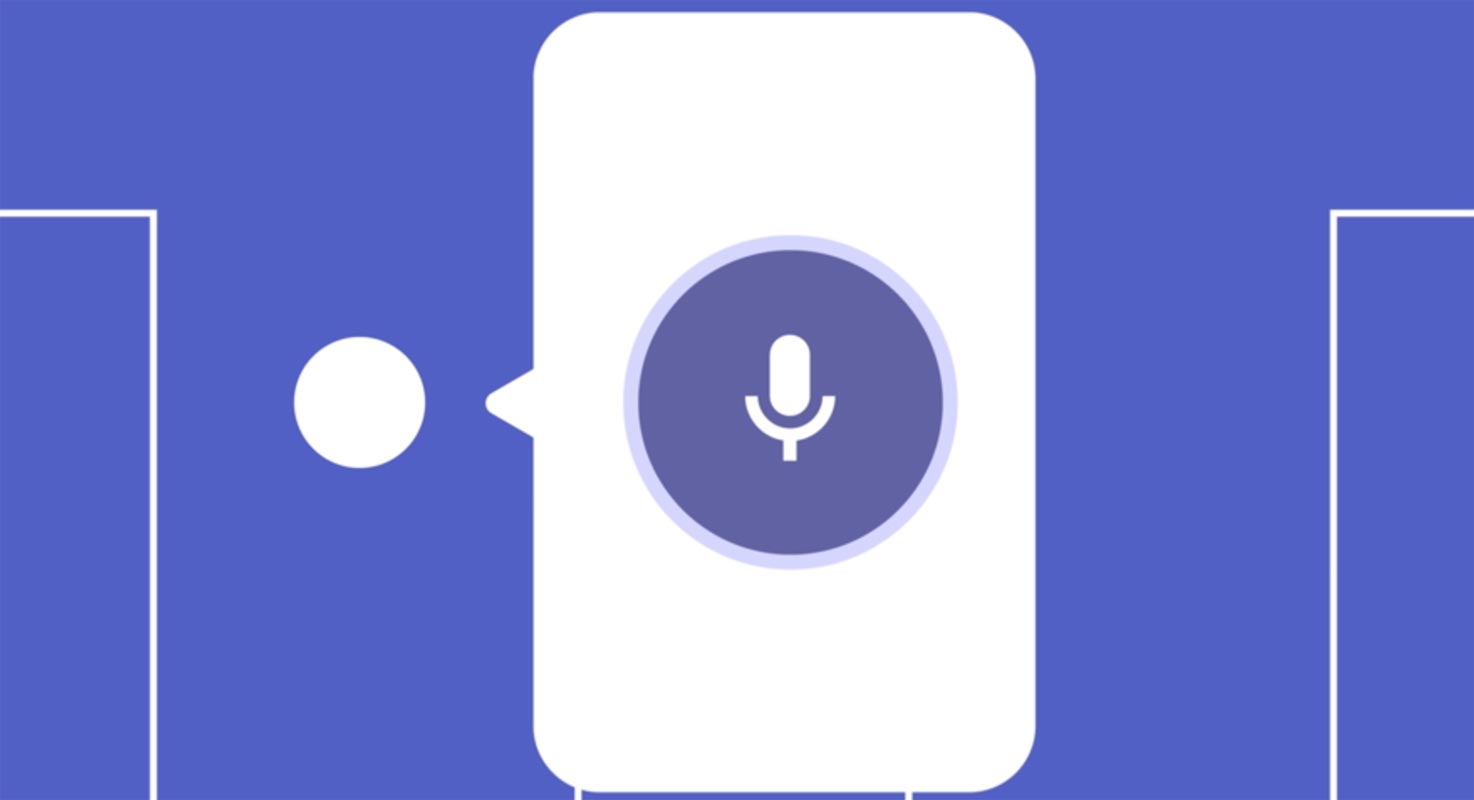
Según Emma Williams, vicepresidenta corporativa de Microsoft, los clientes ya no tienen que preocuparse por las diafonías o las escuchas de extraños, como ocurría con los dispositivos analógicos en redes no seguras. En los últimos dos años, esta nueva función ha pasado por numerosas etapas de vista previa, que culminó con su lanzamiento el 12 de enero de 2022. Microsoft está comercializando esto como una alternativa más segura al uso tradicional de walkie-talkie.
La aplicación Walkie Talkie es una herramienta de comunicación de pulsar para hablar (PTT) que permite a los usuarios comunicarse con su equipo a través de un canal específico. Es principalmente para “trabajadores de primera línea”, o aquellos que interactúan con los clientes y administran las operaciones diarias dentro de las empresas. Los forasteros deben ser arrastrados o permitir que interactúen con las personas dentro del canal.
Dispositivos Walkie Takie de Microsoft Teams especializados
Según Microsoft, esta nueva función necesita transportar radios pesadas y proporcionar un canal de comunicación seguro a través de Wi-Fi o acceso a Internet celular. La empresa colaboró con los dispositivos móviles de Zebra para crear la capacidad de Walkie Talkie digital.
Microsoft está cooperando con Zebra Technologies para agregar un botón de pulsar para hablar dedicado a los dispositivos móviles de Zebra, lo que permite que el sector objetivo de trabajadores y empleados de primera línea usen el walkie-talkie en sus operaciones. Se puede acceder a la función de walkie-talkie de Microsoft Teams en dispositivos Android e iOS, y la versión de iOS se lanza simultáneamente con el lanzamiento global de la función.
¿Cómo configurar Microsoft Teams Walkie Talkie en todas las plataformas? (Configuración de administrador)
Debe tener derechos de administrador para configurar Walkie Takie.
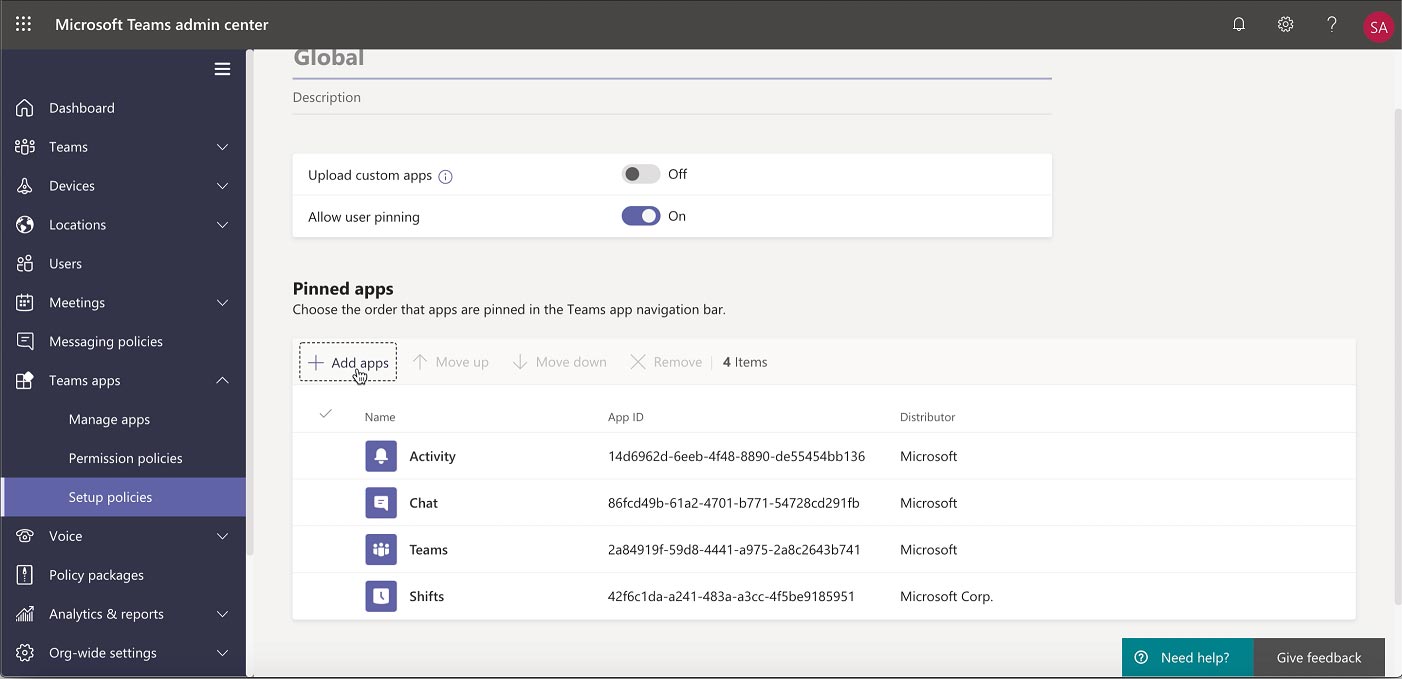
Ahora vaya a Aplicaciones de Teams> Políticas de configuración> “Permitir la fijación de usuarios”.
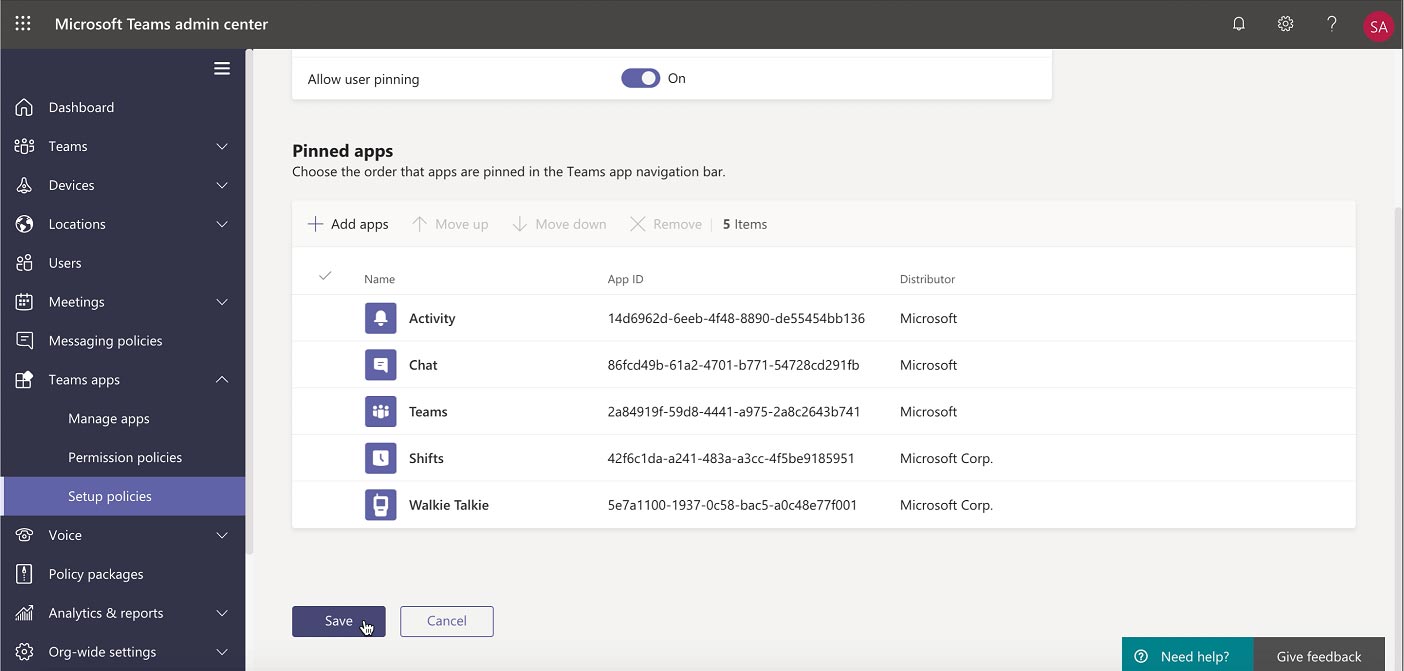
Después de eso, vaya a Agregar aplicaciones> Agregar aplicaciones ancladas> Busque Walkie Talkie y agréguelo a la lista.
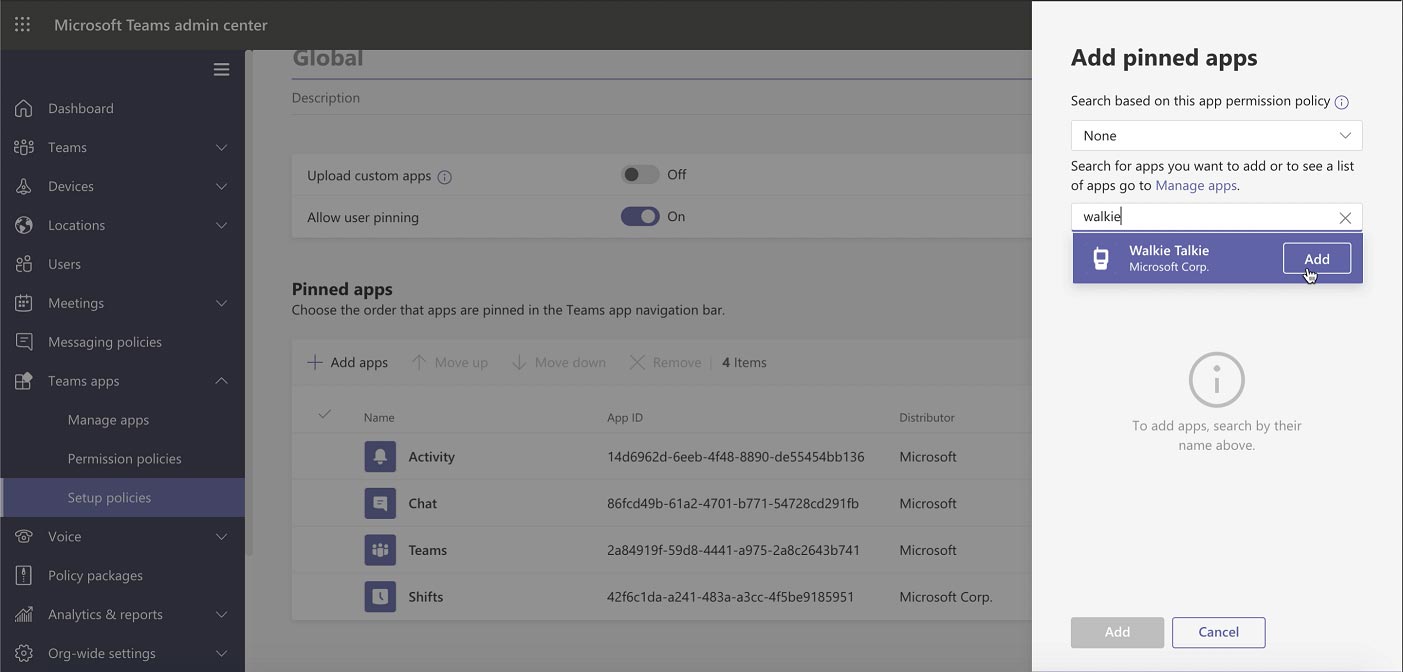
Seleccione Guardar. Debe esperar 48 horas para que Walkie Talkie esté disponible para los usuarios. Dado que funciona en Internet, su conexión a Internet debe tener menos de 300 ms de latencia, menos de 30 ms de fluctuación y menos del 1% de pérdida de paquetes.
¿Cómo conectar Microsoft Teams Walkie Talkie como usuario?
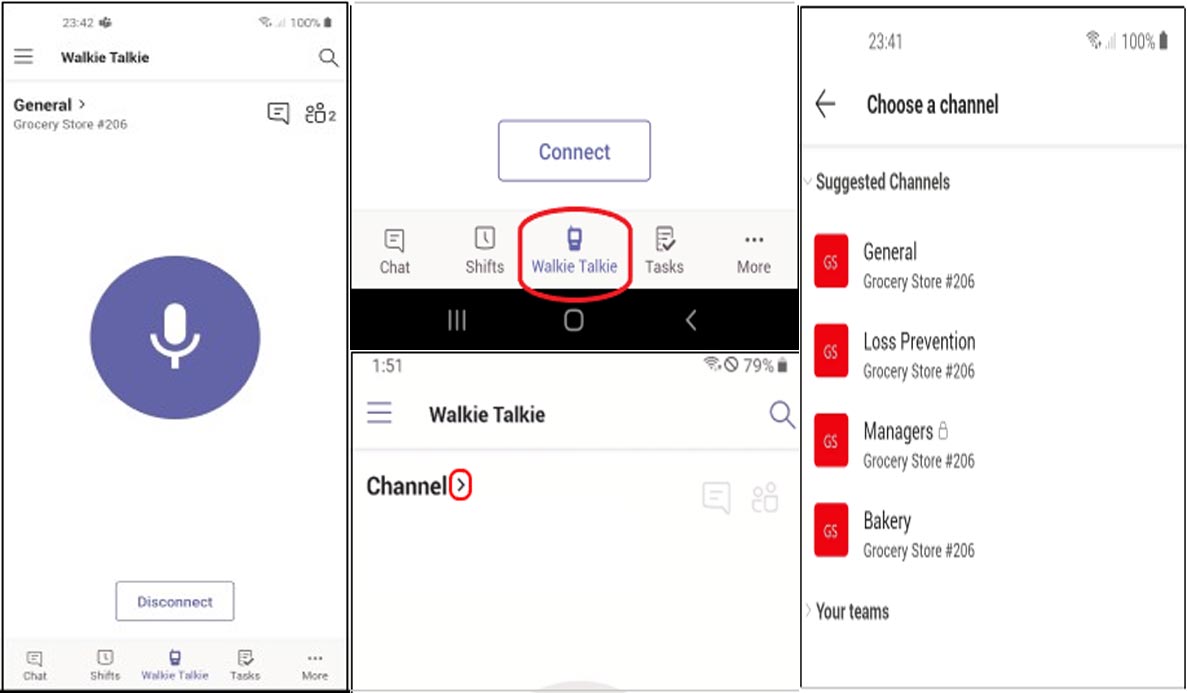
Toque Walkie Talkie en la barra de navegación en Teams (deslice hacia arriba desde la parte inferior de la pantalla si no ve la aplicación Walkie Talkie cuando inicia Teams). la barra de navegación), deslice hacia arriba en la navegación inferior y haga clic en editar. A continuación, arrastre Walkie Talkie desde Más aplicaciones a la parte superior del menú Editar. Haga clic en la flecha hacia la derecha junto a la pista para conectar un canal. podemos seleccionar un canal que queramos; toque conectar después de seleccionar nuestro medio favorito.
Ahora recibirás todas las comunicaciones a través del canal que hayas elegido. Una vez conectado, también podemos encontrar cuántas personas están conectadas a la pista, incluyéndote a ti.
Limitaciones
La funcionalidad no está preinstalada actualmente. Para que Walkie Talkie esté disponible para su uso en Teams, los administradores deben agregarlo a la Política de configuración de la aplicación en el centro de administración. Dentro de las 48 horas posteriores a la activación de la función, estará disponible en la aplicación. En un momento dado, solo puede conectarse a un canal. A nadie más se le permite interactuar con las personas en el canal a menos que brinden un permiso específico. Debido a que la cantidad de aplicaciones permitidas en la barra de navegación está restringida, es posible que deba eliminar aplicaciones adicionales antes de anclar Walkie Talkie.
Resumen
Es posible que Microsoft no esté a la altura de las aplicaciones basadas en el cliente. Pero siempre están en el nivel superior para soluciones de nivel empresarial. Las configuraciones de Walkie Talkie pueden no ser simples para los usuarios habituales. Además, necesita una configuración de hardware separada para hablar y recibir voz. Pero Microsoft Teams puede trabajar con los dispositivos existentes con una configuración mínima. ¿Probó Microsoft Teams Walkie Talkie en su entorno? ¿Puede funcionar como un Walkie Talkie normal o echas de menos alguna característica importante? Comparte tus pensamientos a continuación.
Fuente, (2)
